ECO mode OPEL CORSA E 2018 Manuel multimédia (in French)
[x] Cancel search | Manufacturer: OPEL, Model Year: 2018, Model line: CORSA E, Model: OPEL CORSA E 2018Pages: 115, PDF Size: 2.36 MB
Page 6 of 115
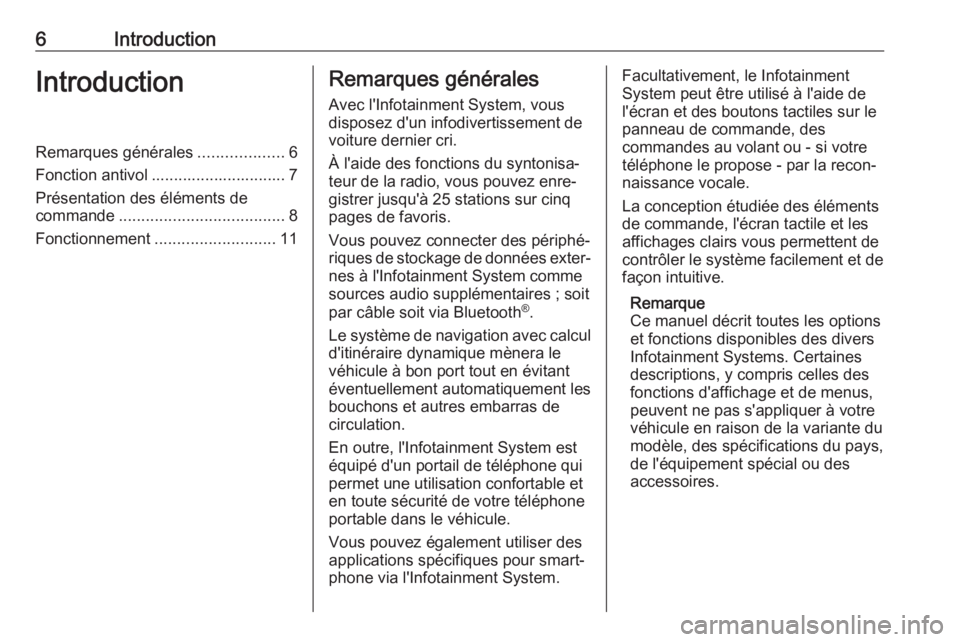
6IntroductionIntroductionRemarques générales...................6
Fonction antivol .............................. 7
Présentation des éléments de
commande ..................................... 8
Fonctionnement ........................... 11Remarques générales
Avec l'Infotainment System, vous
disposez d'un infodivertissement de
voiture dernier cri.
À l'aide des fonctions du syntonisa‐ teur de la radio, vous pouvez enre‐
gistrer jusqu'à 25 stations sur cinq
pages de favoris.
Vous pouvez connecter des périphé‐ riques de stockage de données exter‐ nes à l'Infotainment System comme
sources audio supplémentaires ; soit
par câble soit via Bluetooth ®
.
Le système de navigation avec calcul
d'itinéraire dynamique mènera le véhicule à bon port tout en évitant
éventuellement automatiquement les
bouchons et autres embarras de
circulation.
En outre, l'Infotainment System est
équipé d'un portail de téléphone qui
permet une utilisation confortable et
en toute sécurité de votre téléphone
portable dans le véhicule.
Vous pouvez également utiliser des
applications spécifiques pour smart‐ phone via l'Infotainment System.Facultativement, le Infotainment
System peut être utilisé à l'aide de
l'écran et des boutons tactiles sur le
panneau de commande, des
commandes au volant ou - si votre
téléphone le propose - par la recon‐
naissance vocale.
La conception étudiée des éléments
de commande, l'écran tactile et les
affichages clairs vous permettent de contrôler le système facilement et de
façon intuitive.
Remarque
Ce manuel décrit toutes les options
et fonctions disponibles des divers
Infotainment Systems. Certaines
descriptions, y compris celles des
fonctions d'affichage et de menus,
peuvent ne pas s'appliquer à votre
véhicule en raison de la variante du
modèle, des spécifications du pays,
de l'équipement spécial ou des
accessoires.
Page 11 of 115
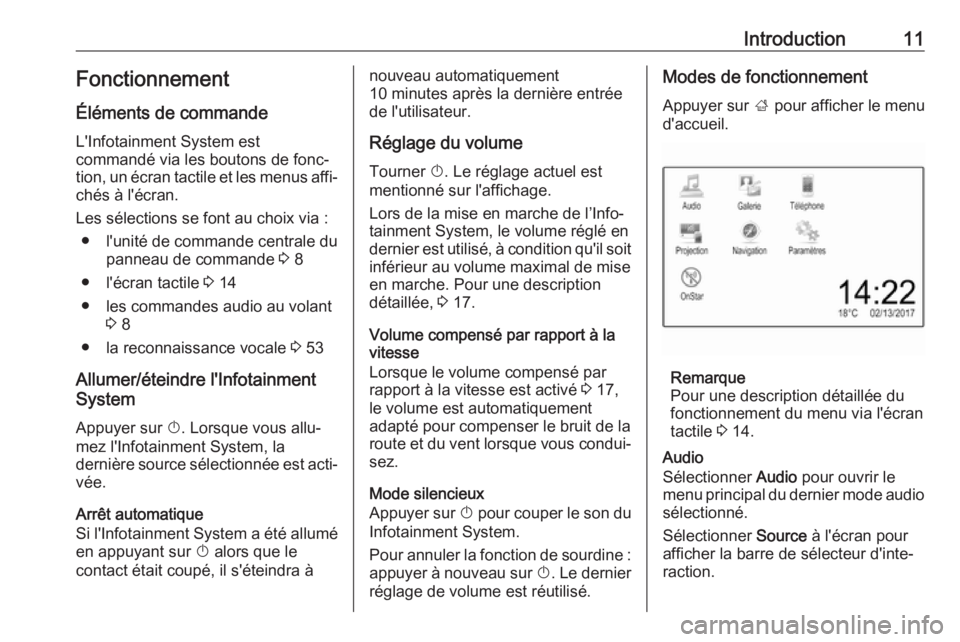
Introduction11Fonctionnement
Éléments de commande
L'Infotainment System est
commandé via les boutons de fonc‐ tion, un écran tactile et les menus affi‐ chés à l'écran.
Les sélections se font au choix via : ● l'unité de commande centrale du panneau de commande 3 8
● l'écran tactile 3 14
● les commandes audio au volant 3 8
● la reconnaissance vocale 3 53
Allumer/éteindre l'Infotainment System
Appuyer sur X. Lorsque vous allu‐
mez l'Infotainment System, la
dernière source sélectionnée est acti‐
vée.
Arrêt automatique
Si l'Infotainment System a été allumé en appuyant sur X alors que le
contact était coupé, il s'éteindra ànouveau automatiquement
10 minutes après la dernière entrée
de l'utilisateur.
Réglage du volume Tourner X. Le réglage actuel est
mentionné sur l'affichage.
Lors de la mise en marche de l’Info‐
tainment System, le volume réglé en dernier est utilisé, à condition qu'il soit
inférieur au volume maximal de mise
en marche. Pour une description détaillée, 3 17.
Volume compensé par rapport à la
vitesse
Lorsque le volume compensé par
rapport à la vitesse est activé 3 17,
le volume est automatiquement
adapté pour compenser le bruit de la
route et du vent lorsque vous condui‐ sez.
Mode silencieux
Appuyer sur X pour couper le son du
Infotainment System.
Pour annuler la fonction de sourdine :
appuyer à nouveau sur X. Le dernier
réglage de volume est réutilisé.Modes de fonctionnement
Appuyer sur ; pour afficher le menu
d'accueil.
Remarque
Pour une description détaillée du
fonctionnement du menu via l'écran
tactile 3 14.
Audio
Sélectionner Audio pour ouvrir le
menu principal du dernier mode audio
sélectionné.
Sélectionner Source à l'écran pour
afficher la barre de sélecteur d'inte‐
raction.
Page 15 of 115

Fonctionnement de base15La fonction du système correspon‐
dant est activée, un message est affi‐
ché ou un sous-menu avec options
supplémentaires est affiché.
Remarque
Dans les chapitres suivants, les
étapes de sélection et d'activation
d'un bouton d'écran ou d'un élément
de menu via l'écran tactile sont
décrites par « ...sélectionner
Déplacement d'éléments sur le
menu d'accueil
Toucher et maintenir l'élément à
déplacer jusqu'à ce que des cases
rouges apparaissent autour des
icônes. Déplacer votre doigt jusqu'à l'emplacement souhaité et relâcher
l'élément.
Remarque
Une pression constante doit être
appliquée et le doigt doit être
déplacé à vitesse constante.
Tous les autres éléments sont réor‐
ganisés.
Appuyer sur l'une des touches du
panneau de commande pour quitter
le mode d'édition.
Remarque
Le mode édition se ferme automati‐ quement au bout de 30 secondes
d'inactivité.Défilement des listes
Si plus d'éléments que ceux présen‐
tés à l'écran sont disponibles, la liste
doit faire l'objet d'un défilement.
Pour faire défiler la liste des points de menu, vous disposez des possibilités
suivantes :
● Placer votre doigt n'importe où sur l'écran et le déplacer vers le
haut ou vers le bas.
Remarque
Une pression constante doit être
appliquée et le doigt doit être
déplacé à vitesse constante.
Page 32 of 115
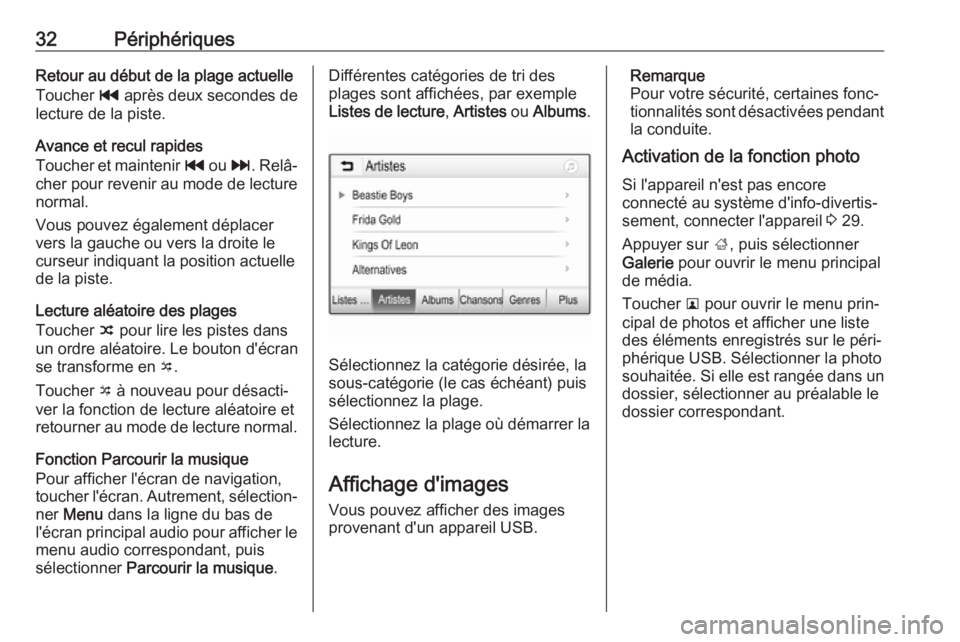
32PériphériquesRetour au début de la plage actuelleToucher t après deux secondes de
lecture de la piste.
Avance et recul rapides
Toucher et maintenir t ou v. Relâ‐
cher pour revenir au mode de lecture
normal.
Vous pouvez également déplacer
vers la gauche ou vers la droite le
curseur indiquant la position actuelle
de la piste.
Lecture aléatoire des plages
Toucher n pour lire les pistes dans
un ordre aléatoire. Le bouton d'écran
se transforme en o.
Toucher o à nouveau pour désacti‐
ver la fonction de lecture aléatoire et
retourner au mode de lecture normal.
Fonction Parcourir la musique
Pour afficher l'écran de navigation,
toucher l'écran. Autrement, sélection‐
ner Menu dans la ligne du bas de
l'écran principal audio pour afficher le
menu audio correspondant, puis
sélectionner Parcourir la musique .Différentes catégories de tri des
plages sont affichées, par exemple
Listes de lecture , Artistes ou Albums .
Sélectionnez la catégorie désirée, la
sous-catégorie (le cas échéant) puis
sélectionnez la plage.
Sélectionnez la plage où démarrer la
lecture.
Affichage d'images
Vous pouvez afficher des images
provenant d'un appareil USB.
Remarque
Pour votre sécurité, certaines fonc‐
tionnalités sont désactivées pendant
la conduite.
Activation de la fonction photo
Si l'appareil n'est pas encore
connecté au système d'info-divertis‐
sement, connecter l'appareil 3 29.
Appuyer sur ;, puis sélectionner
Galerie pour ouvrir le menu principal
de média.
Toucher l pour ouvrir le menu prin‐
cipal de photos et afficher une liste
des éléments enregistrés sur le péri‐
phérique USB. Sélectionner la photo
souhaitée. Si elle est rangée dans un
dossier, sélectionner au préalable le
dossier correspondant.
Page 34 of 115
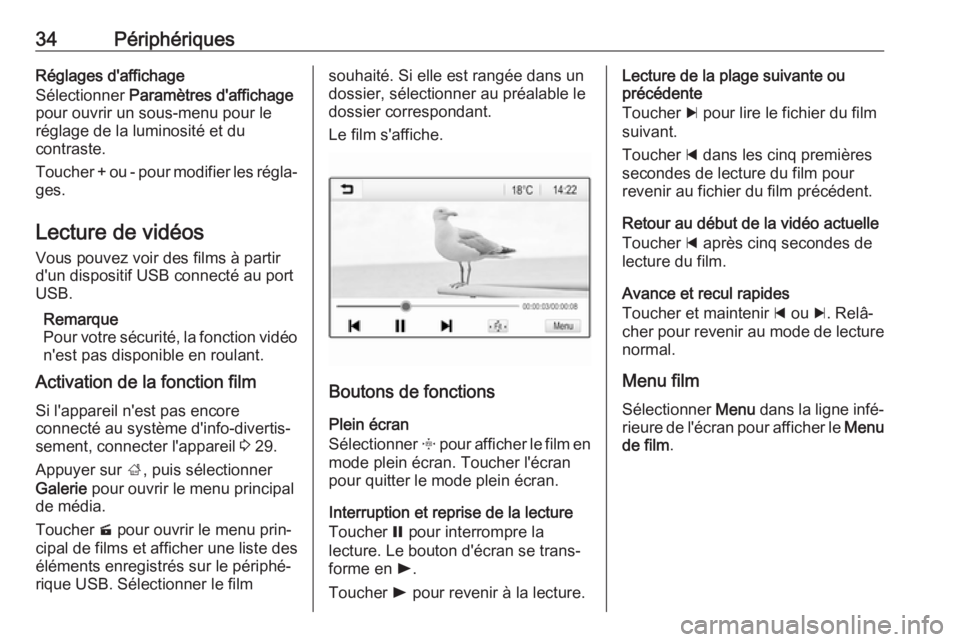
34PériphériquesRéglages d'affichage
Sélectionner Paramètres d'affichage
pour ouvrir un sous-menu pour le
réglage de la luminosité et du
contraste.
Toucher + ou - pour modifier les régla‐ ges.
Lecture de vidéos Vous pouvez voir des films à partir
d'un dispositif USB connecté au port
USB.
Remarque
Pour votre sécurité, la fonction vidéo n'est pas disponible en roulant.
Activation de la fonction film
Si l'appareil n'est pas encore
connecté au système d'info-divertis‐
sement, connecter l'appareil 3 29.
Appuyer sur ;, puis sélectionner
Galerie pour ouvrir le menu principal
de média.
Toucher m pour ouvrir le menu prin‐
cipal de films et afficher une liste des
éléments enregistrés sur le périphé‐
rique USB. Sélectionner le filmsouhaité. Si elle est rangée dans un
dossier, sélectionner au préalable le
dossier correspondant.
Le film s'affiche.
Boutons de fonctions
Plein écran
Sélectionner x pour afficher le film en
mode plein écran. Toucher l'écran
pour quitter le mode plein écran.
Interruption et reprise de la lecture
Toucher = pour interrompre la
lecture. Le bouton d'écran se trans‐
forme en l.
Toucher l pour revenir à la lecture.
Lecture de la plage suivante ou
précédente
Toucher c pour lire le fichier du film
suivant.
Toucher d dans les cinq premières
secondes de lecture du film pour
revenir au fichier du film précédent.
Retour au début de la vidéo actuelle
Toucher d après cinq secondes de
lecture du film.
Avance et recul rapides
Toucher et maintenir d ou c. Relâ‐
cher pour revenir au mode de lecture
normal.
Menu film Sélectionner Menu dans la ligne infé‐
rieure de l'écran pour afficher le Menu
de film .
Page 35 of 115
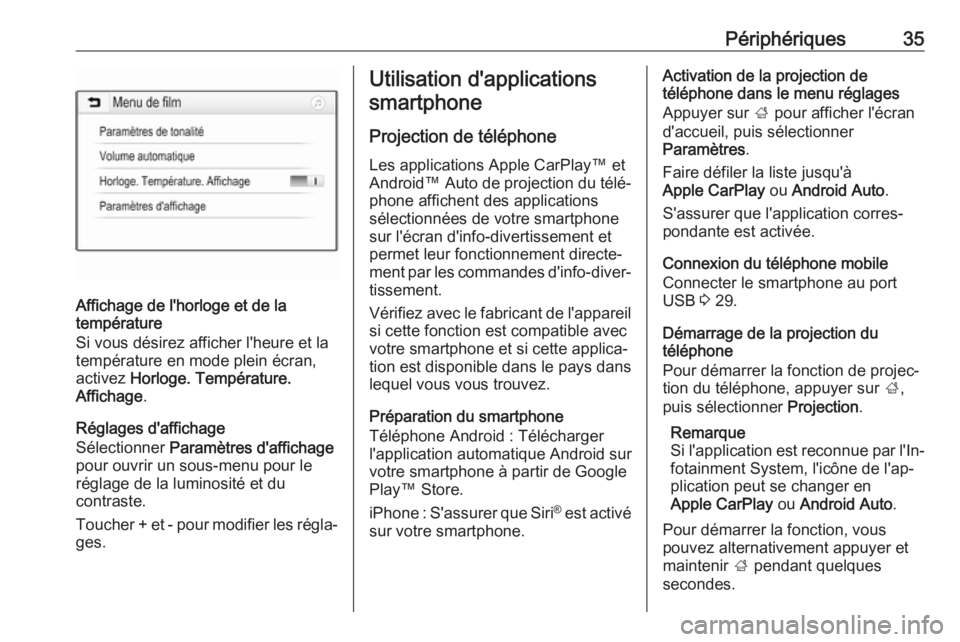
Périphériques35
Affichage de l'horloge et de la
température
Si vous désirez afficher l'heure et la
température en mode plein écran, activez Horloge. Température.
Affichage .
Réglages d'affichage
Sélectionner Paramètres d'affichage
pour ouvrir un sous-menu pour le
réglage de la luminosité et du
contraste.
Toucher + et - pour modifier les régla‐
ges.
Utilisation d'applications
smartphone
Projection de téléphone
Les applications Apple CarPlay™ et
Android™ Auto de projection du télé‐
phone affichent des applications
sélectionnées de votre smartphone
sur l'écran d'info-divertissement et
permet leur fonctionnement directe‐
ment par les commandes d'info-diver‐ tissement.
Vérifiez avec le fabricant de l'appareil si cette fonction est compatible avec
votre smartphone et si cette applica‐
tion est disponible dans le pays dans
lequel vous vous trouvez.
Préparation du smartphone
Téléphone Android : Télécharger
l'application automatique Android sur
votre smartphone à partir de Google Play™ Store.
iPhone : S'assurer que Siri®
est activé
sur votre smartphone.Activation de la projection de
téléphone dans le menu réglages
Appuyer sur ; pour afficher l'écran
d'accueil, puis sélectionner
Paramètres .
Faire défiler la liste jusqu'à
Apple CarPlay ou Android Auto .
S'assurer que l'application corres‐ pondante est activée.
Connexion du téléphone mobile
Connecter le smartphone au port
USB 3 29.
Démarrage de la projection du
téléphone
Pour démarrer la fonction de projec‐
tion du téléphone, appuyer sur ;,
puis sélectionner Projection.
Remarque
Si l'application est reconnue par l'In‐
fotainment System, l'icône de l'ap‐
plication peut se changer en
Apple CarPlay ou Android Auto .
Pour démarrer la fonction, vous pouvez alternativement appuyer et
maintenir ; pendant quelques
secondes.
Page 58 of 115
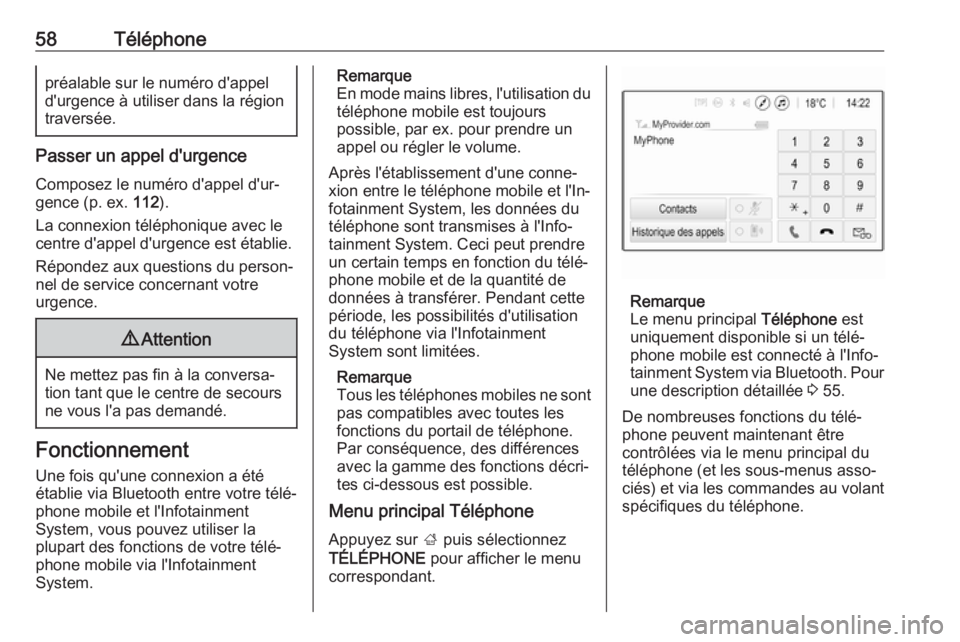
58Téléphonepréalable sur le numéro d'appel
d'urgence à utiliser dans la région
traversée.
Passer un appel d'urgence
Composez le numéro d'appel d'ur‐
gence (p. ex. 112).
La connexion téléphonique avec le
centre d'appel d'urgence est établie.
Répondez aux questions du person‐
nel de service concernant votre
urgence.
9 Attention
Ne mettez pas fin à la conversa‐
tion tant que le centre de secours
ne vous l'a pas demandé.
Fonctionnement
Une fois qu'une connexion a été
établie via Bluetooth entre votre télé‐
phone mobile et l'Infotainment
System, vous pouvez utiliser la
plupart des fonctions de votre télé‐
phone mobile via l'Infotainment
System.
Remarque
En mode mains libres, l'utilisation du
téléphone mobile est toujours
possible, par ex. pour prendre un
appel ou régler le volume.
Après l'établissement d'une conne‐
xion entre le téléphone mobile et l'In‐
fotainment System, les données du
téléphone sont transmises à l'Info‐
tainment System. Ceci peut prendre
un certain temps en fonction du télé‐
phone mobile et de la quantité de
données à transférer. Pendant cette
période, les possibilités d'utilisation
du téléphone via l'Infotainment
System sont limitées.
Remarque
Tous les téléphones mobiles ne sont
pas compatibles avec toutes les fonctions du portail de téléphone.
Par conséquence, des différences
avec la gamme des fonctions décri‐
tes ci-dessous est possible.
Menu principal Téléphone
Appuyez sur ; puis sélectionnez
TÉLÉPHONE pour afficher le menu
correspondant.
Remarque
Le menu principal Téléphone est
uniquement disponible si un télé‐
phone mobile est connecté à l'Info‐
tainment System via Bluetooth. Pour une description détaillée 3 55.
De nombreuses fonctions du télé‐
phone peuvent maintenant être
contrôlées via le menu principal du
téléphone (et les sous-menus asso‐
ciés) et via les commandes au volant spécifiques du téléphone.
Page 65 of 115
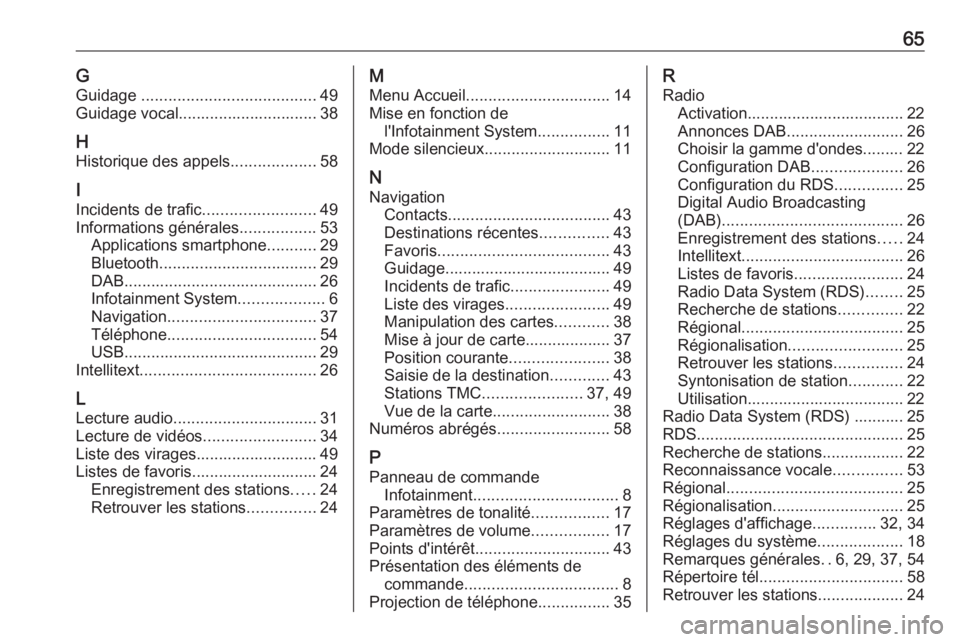
65GGuidage ....................................... 49
Guidage vocal............................... 38
H
Historique des appels ...................58
I Incidents de trafic .........................49
Informations générales .................53
Applications smartphone ...........29
Bluetooth ................................... 29
DAB ........................................... 26
Infotainment System ...................6
Navigation ................................. 37
Téléphone ................................. 54
USB ........................................... 29
Intellitext ....................................... 26
L
Lecture audio ................................ 31
Lecture de vidéos .........................34
Liste des virages........................... 49
Listes de favoris............................ 24 Enregistrement des stations .....24
Retrouver les stations ...............24M
Menu Accueil ................................ 14
Mise en fonction de l'Infotainment System ................11
Mode silencieux ............................ 11
N Navigation Contacts .................................... 43
Destinations récentes ...............43
Favoris ...................................... 43
Guidage..................................... 49 Incidents de trafic ......................49
Liste des virages .......................49
Manipulation des cartes ............38
Mise à jour de carte................... 37
Position courante ......................38
Saisie de la destination .............43
Stations TMC ...................... 37, 49
Vue de la carte .......................... 38
Numéros abrégés .........................58
P Panneau de commande Infotainment ................................ 8
Paramètres de tonalité .................17
Paramètres de volume .................17
Points d'intérêt .............................. 43
Présentation des éléments de commande .................................. 8
Projection de téléphone ................35R
Radio Activation................................... 22Annonces DAB .......................... 26
Choisir la gamme d'ondes......... 22
Configuration DAB ....................26
Configuration du RDS ...............25
Digital Audio Broadcasting
(DAB) ........................................ 26
Enregistrement des stations .....24
Intellitext .................................... 26
Listes de favoris ........................24
Radio Data System (RDS) ........25
Recherche de stations ..............22
Régional .................................... 25
Régionalisation ......................... 25
Retrouver les stations ...............24
Syntonisation de station ............22
Utilisation................................... 22
Radio Data System (RDS) ........... 25
RDS .............................................. 25
Recherche de stations ..................22
Reconnaissance vocale ...............53
Régional ....................................... 25
Régionalisation ............................. 25
Réglages d'affichage ..............32, 34
Réglages du système ...................18
Remarques générales ..6, 29, 37, 54
Répertoire tél. ............................... 58
Retrouver les stations ...................24
Page 74 of 115
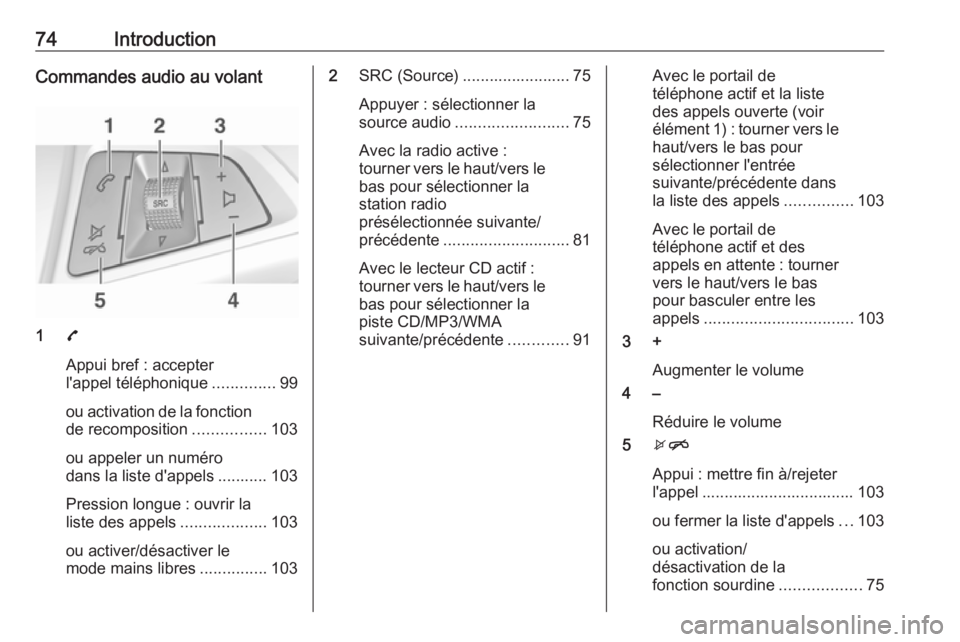
74IntroductionCommandes audio au volant
17
Appui bref : accepter
l'appel téléphonique ..............99
ou activation de la fonction
de recomposition ................103
ou appeler un numéro
dans la liste d'appels ........... 103
Pression longue : ouvrir la
liste des appels ...................103
ou activer/désactiver le
mode mains libres ...............103
2SRC (Source) ........................ 75
Appuyer : sélectionner la
source audio ......................... 75
Avec la radio active :
tourner vers le haut/vers le
bas pour sélectionner la
station radio
présélectionnée suivante/
précédente ............................ 81
Avec le lecteur CD actif :
tourner vers le haut/vers le bas pour sélectionner la
piste CD/MP3/WMA
suivante/précédente .............91Avec le portail de
téléphone actif et la liste
des appels ouverte (voir
élément 1) : tourner vers le
haut/vers le bas pour
sélectionner l'entrée
suivante/précédente dans
la liste des appels ...............103
Avec le portail de
téléphone actif et des
appels en attente : tourner
vers le haut/vers le bas
pour basculer entre les
appels ................................. 103
3 +
Augmenter le volume
4 –
Réduire le volume
5 xn
Appui : mettre fin à/rejeter
l'appel .................................. 103
ou fermer la liste d'appels ...103
ou activation/
désactivation de la
fonction sourdine ..................75
Page 75 of 115
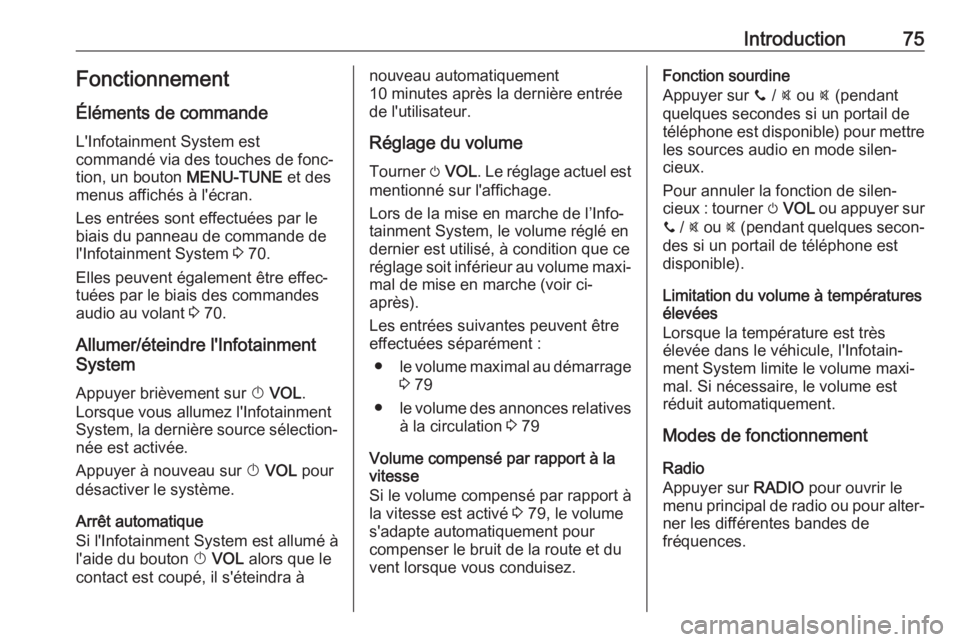
Introduction75Fonctionnement
Éléments de commande
L'Infotainment System est
commandé via des touches de fonc‐ tion, un bouton MENU-TUNE et des
menus affichés à l'écran.
Les entrées sont effectuées par le
biais du panneau de commande de
l'Infotainment System 3 70.
Elles peuvent également être effec‐
tuées par le biais des commandes
audio au volant 3 70.
Allumer/éteindre l'Infotainment System
Appuyer brièvement sur X VOL .
Lorsque vous allumez l'Infotainment
System, la dernière source sélection‐ née est activée.
Appuyer à nouveau sur X VOL pour
désactiver le système.
Arrêt automatique
Si l'Infotainment System est allumé à
l'aide du bouton X VOL alors que le
contact est coupé, il s'éteindra ànouveau automatiquement
10 minutes après la dernière entrée
de l'utilisateur.
Réglage du volume Tourner m VOL . Le réglage actuel est
mentionné sur l'affichage.
Lors de la mise en marche de l’Info‐
tainment System, le volume réglé en dernier est utilisé, à condition que ceréglage soit inférieur au volume maxi‐
mal de mise en marche (voir ci-
après).
Les entrées suivantes peuvent être
effectuées séparément :
● le volume maximal au démarrage
3 79
● le volume des annonces relatives
à la circulation 3 79
Volume compensé par rapport à la
vitesse
Si le volume compensé par rapport à
la vitesse est activé 3 79, le volume
s'adapte automatiquement pour
compenser le bruit de la route et du
vent lorsque vous conduisez.Fonction sourdine
Appuyer sur y / @ ou @ (pendant
quelques secondes si un portail de
téléphone est disponible) pour mettre les sources audio en mode silen‐
cieux.
Pour annuler la fonction de silen‐
cieux : tourner m VOL ou appuyer sur
y / @ ou @ (pendant quelques secon‐
des si un portail de téléphone est
disponible).
Limitation du volume à températures
élevées
Lorsque la température est très
élevée dans le véhicule, l'Infotain‐
ment System limite le volume maxi‐
mal. Si nécessaire, le volume est
réduit automatiquement.
Modes de fonctionnement
Radio
Appuyer sur RADIO pour ouvrir le
menu principal de radio ou pour alter‐ ner les différentes bandes de
fréquences.